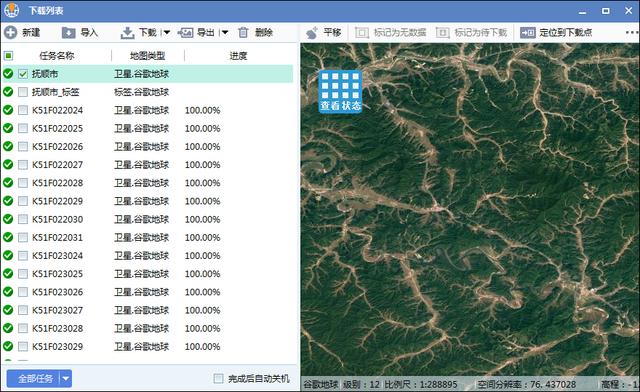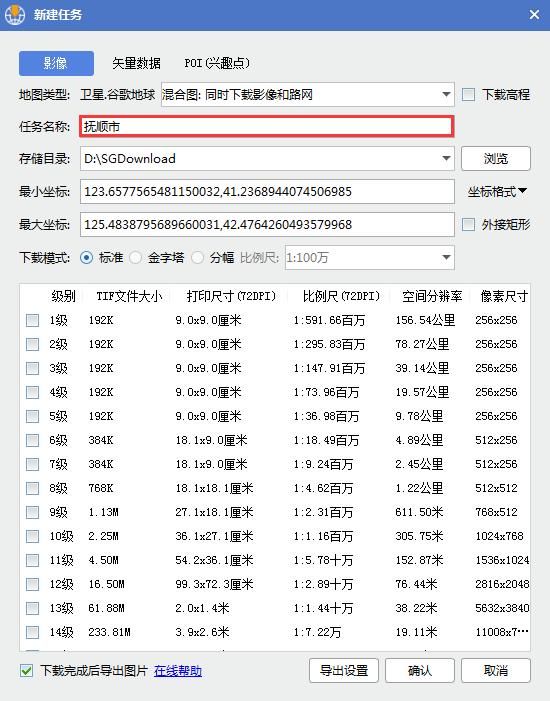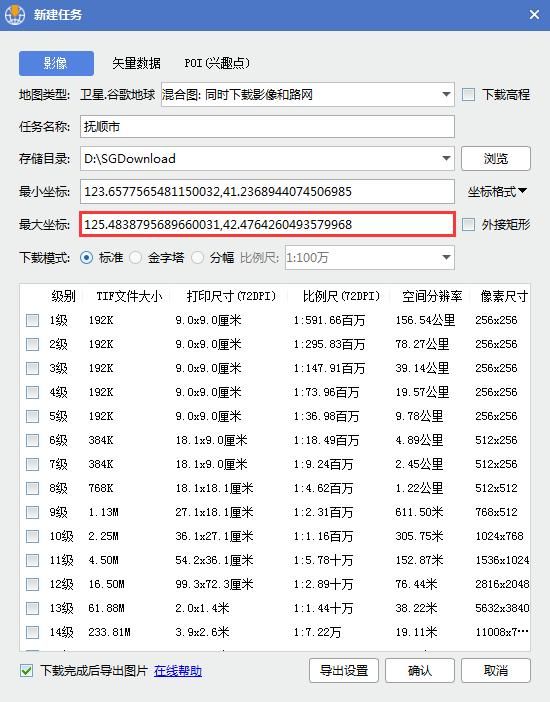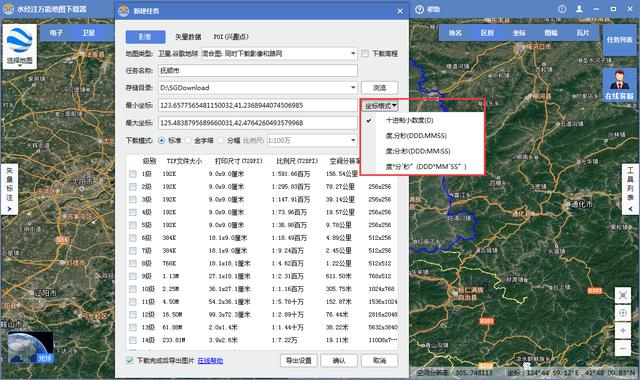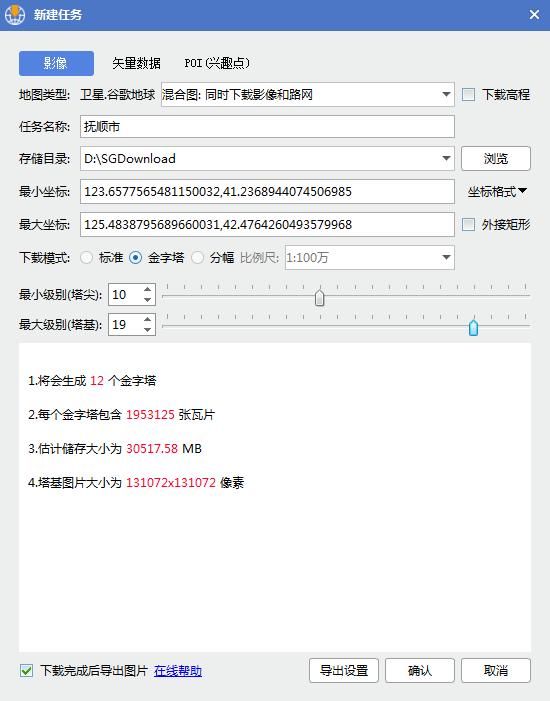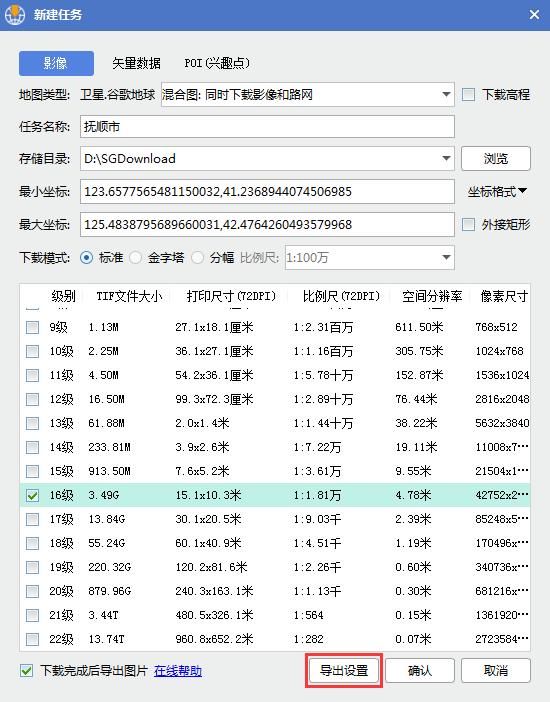怎么下载卫星地图新建任务对话框参数说明
水经注地图下载器 2019-11-06 15:48:56
概述
水经注软件除了可以轻松下载无水印Google Earth卫星影像、有明确拍摄日期的历史影像、地方高清天地图、百度高德大字体打印地图,按1万/5千等国家标准图幅下载,对百度坐标与火星坐标进行纠偏;下载陆地及海洋高程、STRM高程、提取10米等高线等深线、CASS高程点之外,还有一个非常重要的功能就是新建任务。这里,我们以新建任务对话框参数说明为例,介绍一下新建任务这项功能。
新建任务
当我们通过当前屏幕范围下载、矩形范围下载、多边形范围下载、沿线下载、导入范围下载或按行政区划范围新建下载任务,都会显示新建任务对话框。
在该对话框中,可以选择下载影像、矢量数据和POI(兴趣点)等多种地图数据。
新建任务
在新建任务对话框中的参数中,主要包括地图类型、任务名称、存储目录、最小坐标、最大坐标、坐标格式、传统模式下载、金字塔模式下载、分幅模式下载、地图级别选择和导出设置等参数。
地图类型
对于在线卫星地图来讲,上面显示的地名都是以透明PNG图片叠加在表面的,也就是卫星影像与地名是分离的两个图层,查看在线地图时可以选择是否显示标签来控制地名显示。因此,只有当下载卫星地图时才会有下载模式的列表选项,它主要包括混合图、影像、标签和影像+标签四种模式,如下图所示。
下载模式
混合图:是指同时下载影像和路网两个图层并自动叠加在一起,系统默认选择该项。
影像:是指单独下载卫星影像,不下载地名路网标签。
标签:是指单独下载地名路网标签,不下载卫星影像。
影像+标签:是指同时下载影像与地名路网标签,且不自动叠加在一起,因此选择该项会同时新建两个任务,如下图所示。
下载列表
任务名称
设置任务名称,不得设置与Windows命名规则相背的字符,如英文的问号或星号等。
存储目录
指定任务的保存目录,默认保存在D:\SGDownload文件夹,如果该文件夹不存在则会自动创建。
任务名称
最小坐标
设置最小经纬度坐标,当按矩形范围下载时,也就是矩形范围的左下角坐标。
最小坐标
最大坐标
设置最大经纬度坐标,当按矩形范围下载时,也就是矩形范围的右上角坐标。
最大坐标
坐标格式
为了方便录入,系统提供了四种录入方式供你选择,分别是十进度小数、度.分秒、度:分:秒和度°分′秒″等,如下图所示。
以下是这四种坐标格式的示例。
十进小数度(D):118.301856968750,33.323730076068
度.分秒:118.18668508750,33.192542827384
度:分:秒:118:19:68.50884000,33:19:25.42828800
度°分′秒″:118°19′68.50884000″,33°19′25.42828800″
坐标格式
下载模式
地图数据的下载模式主要有传统模式下载、金字塔模式下载和分幅模式下载等三种。
1)传统模式下载
传统模式下载是我们通用的下载模式,基于当前范围新建一个下载任务。
2)金字塔模式下载
金字塔模式下载主要是用于对省级以上的大范围数据进行分块下载,如下载全球或全球数据就需要采用该种模式进行下载,可以保证金字塔分块之间的数据无缝拼接且无数据冗余。
金字塔模式下载
3)分幅模式下载
分幅模式下载适合行业用户按国家标准分幅下载,选择该项之后可以选择基于哪种比例尺进行分幅,比例尺包括1:100万、1:50万、1:25万、1:10万、1:5万、1:2.5万、1:1万和1:5千等,如下图所示。
分幅模式下载
系统会自动根据当前选择的比例尺并结合当前数据范围自动计算需要下载的图幅数,新建任务时自动为每个图幅新建一个任务并以图幅编号作为任务名称,如下图所示。
金字塔模式下载列表
地图级别选择
在级别列表中,显示了当前选择范围下每个级别对应的TIF文件大小、打印尺寸大小、空间分辨率和像素尺寸等参数。一般情况下,都选择16到19级为宜,级别越大图片越清晰,但所需要的磁盘空间也越大,下载时间也越长。因此,需要根据列表中提供的各项参数并结合实际需求选择对应的级别,如下图所示。
地图级别选择
TIF文件大小:当前范围下每个级别对应的图片导出为TIF文件时的实际大小,它一般是原始数据的20倍左右,也就是如果一个任务下载后是10M,导出TIF文件之后会有200M左右。
打印尺寸:当前范围下每个级别的图片拼接后的理论打印尺寸(基于72DPI计算),如果需要下载一张图片进行打印的话,可以参考该值。
比例尺:比例尺是表示图上距离比实地距离缩小的程度,也叫缩尺。公式为:比例尺=图上距离/实地距离。
空间分辨率:每个级别下每个像素所代表的地球表面的实际距离,该值不受当前下载范围影像,每个级别为固定值。
像素尺寸:当前范围下每个级别的图片拼接后的理论像素宽度与高度,该值根据图片的横向和纵向的瓦片数量乘以256(每个瓦片的宽度和高度都为256)计算。
瓦片总数:每个级别中的瓦片范围与当前范围相交的瓦片总数量。
瓦片行数:每个级别中的瓦片范围与当前范围相交的瓦片行数。
瓦片列数:每个级别中的瓦片范围与当前范围相交的瓦片列数。
导出设置
点击新建任务对话框中的"导出设置"按钮,可以设置导出参数,如下图所示。
导出设置
如果不设置导出参数,会在下载完成后默认导出大图,除此之外还可以在导出参数中将下载的卫星地图导出为多种TMS瓦片和各种离线地图数据包等。
结语
以上就是新建任务对话框参数的详细说明,主要包括了地图类型、任务名称、存储目录、最小坐标、最大坐标、坐标格式、下载模式、地图级别选择和导出设置等功能。